Introducción
Los editores de video gratuitos son una muy buena alternativa a los programas de pago.
Hemos seleccionado entre los distintos programas existentes para elaborar la siguiente lista de manera que podáis escoger uno sea cual sea vuestro nivel.
Recomendamos programas de edición de video útiles y sencillos para la gente que nunca habéis tocado una aplicación de este tipo hasta programas que se utilizan en las grandes producciones cinematográficas, pero que incluso un principiante con un poco de práctica podría llegar a dominar a la perfección.
Si simplemente buscas editar un vídeo de manera puntual y no buscas aprender demasiado sobre la edición, con los que te proponemos a continuación podrás realizar acciones básicas como cortar vídeos, editar el sonido, añadir música o corregir el color.
En cambio, si estás empezando en el mundo de la edición y lo que buscas es mejorar tu técnica y tus habilidades, te aseguramos que con alguno de estos podrás aprender a coger soltura a la hora de manejarte con las herramientas de montaje. De hecho, es muy probable que alguno de estos editores de video gratuitos que pruebes te enamore y en un futuro no querrás ni buscarle un sustituto de pago.
Te dejamos una lista para que elijas el que mejor se adapte a ti (casi todos ellos son editores de videos gratis sin marcas de agua en el exportado).
Editores de video para ordenador: Windows 10 y Mac
1. DaVinci Resolve
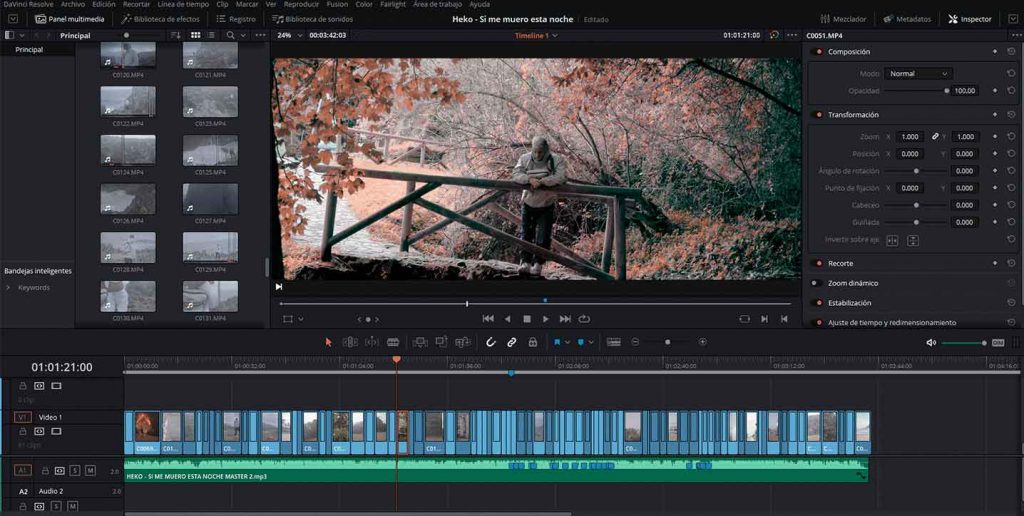
Disponible en Windows, Mac y Linux.
Aquí no nos gusta dejar lo mejor para el final, aquí empezamos con lo gordo.
Queremos empezar con nuestro querido DaVinci… ¡Qué de alegrías nos ha dado!
Este es sin duda el editor de video más completo de todos los de la lista, y por si no se ha notado, nuestro preferido.
Desde Blackmagic Design, la empresa propietaria, nos traen un programa de edición de video gratuito muy completo, pues, además de poder hacer montaje y retoques de sonido, nos ofrecen la posibilidad de realizar correcciones de color muy avanzadas y profesionales.
De hecho, es el editor de video más completo y potente del mercado en cuanto a corrección de color se refiere.
Y por si aún no tenían un editor de video lo suficientemente acabado y versátil, a Blackmagic se le ocurre fusionar (y nunca mejor dicho) otro de sus programas, Fusion, con DaVinci Resolve.
Es por tanto que desde la versión 16, actualización en la que añadieron Fusion, que DaVinci ofrece esta potente herramienta de composición. Especialmente recomendada para la postproducción de contenidos 3D, pero también de efectos visuales, animaciones gráficas o realidad virtual.
La versión completa de DaVinci es de pago (255€), pero ofrecen una versión de este editor de vídeo gratis idéntica a la premium, a excepción de algunas limitaciones que realmente no deberían afectarte demasiado, sin embargo, es conveniente que mencionemos las principales:
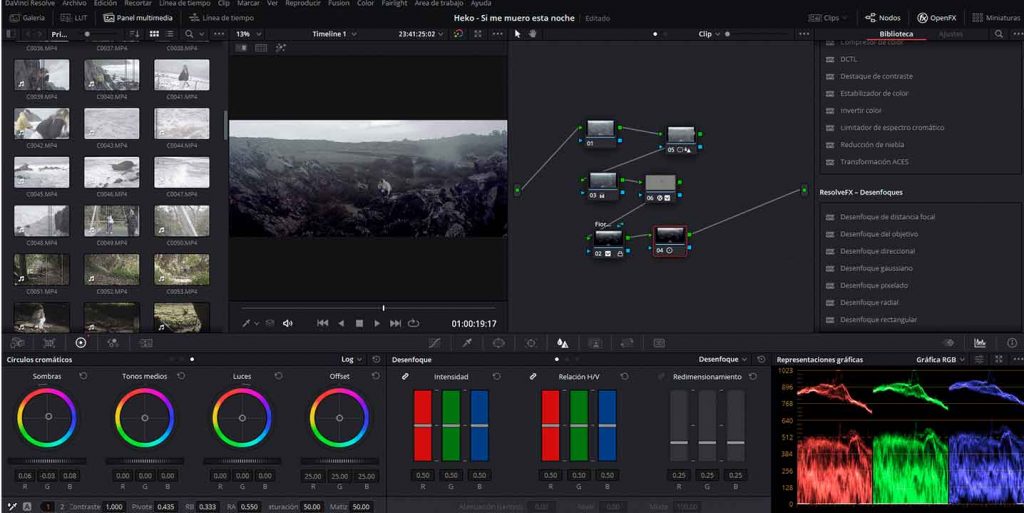
- Calidad de exportado limitada: La primera es que no permite renderizar en calidades superiores a 4K (o Ultra HD) en la versión gratis. De todas formas, esto no debería suponer un problema pues es muy raro que tengas que exportar un vídeo en una calidad superior a esta. De hecho, la calidad de render más habitual sería en 1080 (o Full HD), más que suficiente para la mayoría de situaciones.
- Sin reductor de ruido: DaVinci cuenta con una herramienta integrada para reducir el ruido o grano de nuestro material, sin embargo, solo es accesible si contamos con la versión de pago. De todas formas, puedes practicar con esta herramienta, pero te dejará marcas de agua en la imagen que probablemente no desees en el exportado.
- No permiten usar todos los efectos de vídeo: Si bien alguno de ellos se libra, no te dejan utilizar los efectos más sofisticados y complejos. Como pasaba con el reductor de ruido, podrás cargarlos, pero la marca de agua de DaVinci estará presente.
Pros: Permite trabajar con archivos de alta calidad, su herramienta de montaje y edición es casi perfecta y son una referencia en etalonaje.
Contras: Su interfaz, al ser tan completa, puede resultar un poco liosa al principio. Ciertas funciones dejan marcas de agua.
2. Lightworks
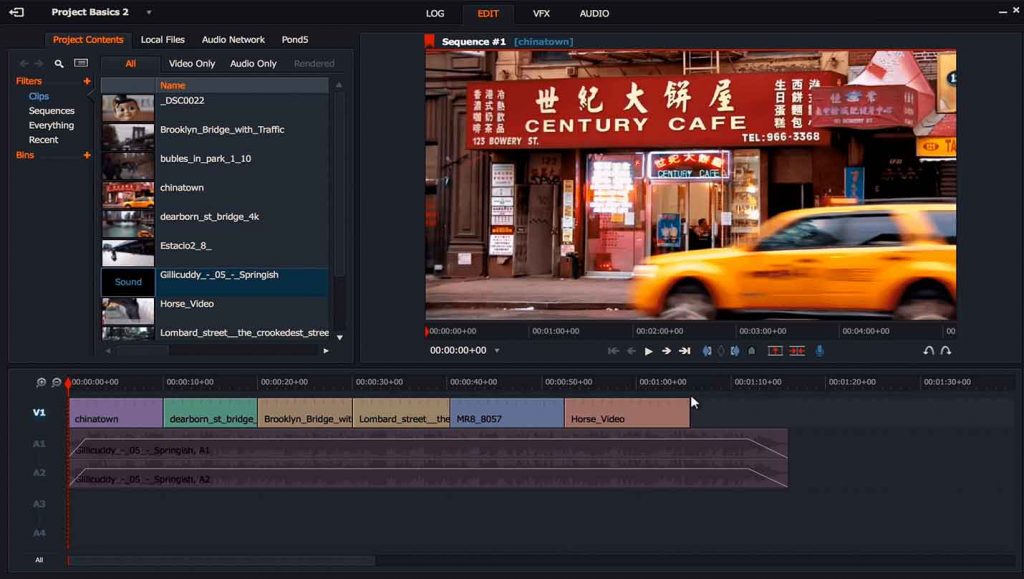
Disponible en Windows, Mac y Linux.
Si eres de los que está buscando editores de video potentes, te adelantamos que esta sería una muy buena elección.
Quizá no hayas oído nunca hablar de este programa, pero sí de alguna de las películas en las que se ha utilizado, como las ganadoras de los Óscar “Batman”, “El discurso del rey” o “Pulp Fiction”
Presenta una estructura dividida en tres paneles (librería, visualizador y línea de tiempo) similar a la de los programas profesionales con suscripción. De hecho, Lightworks es un editor de video de pago que permite su uso gratis. Y a cambio, como veremos a continuación, no te dejan exprimirlo al máximo.
Esto es realmente un punto a su favor, pues es raro que una compañía de este nivel permita utilizar su software de manera gratuita.
Los desarrolladores te imponen ciertas limitaciones que sólo podrás desbloquear si compras la licencia (con un coste de casi 30€ mensuales). Entre sus desventajas principales tendríamos:
- Calidad de render restringida: No puedes exportar en una calidad superior a 720p. En su versión “Pro” podrás exportar hasta en 4k.
- Pocos formatos de exportado disponibles: Si bien te permite trabajar prácticamente con cualquier tipo de formato de vídeo, más tarde, a la hora de exportar el proyecto, solo te dará 2 opciones posibles de formato.
Sin embargo, la versión gratuita debería ser más que suficiente para la mayoría de usuarios, especialmente aquellos que se estén iniciando o ya lleven un tiempo, a los cuales este editor de video les irá muy bien.
Pros: Hay multitud de vídeos tutoriales y foros en los que resolver dudas. No deja marca de agua y soporta gran variedad de formatos de vídeo.
Contras: Si eres nuevo en la edición, la interfaz podría parecerte un poco enrevesada, pero invierte un poco de tu tiempo en practicar y no tardarás en acostumbrarte. Tienes que registrarte para poder usar el editor y cada vez que abras el programa te pedirán que inicies sesión obligatoriamente.
3. OpenShot
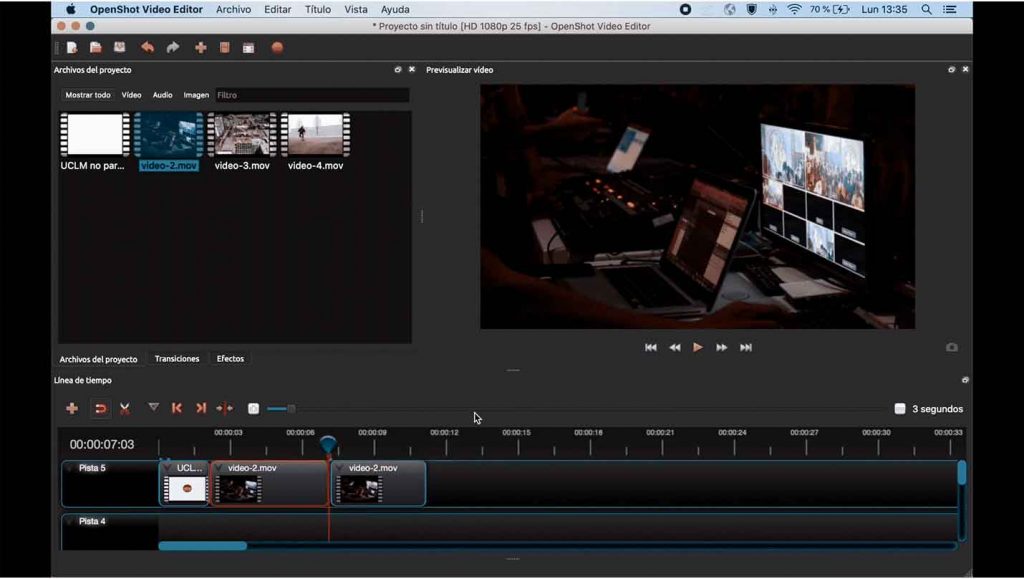
Disponible en Windows, Mac y Linux.
OpenShot es un software de edición de video gratis, de código abierto y multiplataforma.
Este creador de vídeos sería sin duda la mejor opción si no necesitas aprender sobre edición, sino que simplemente buscas una aplicación sencilla para cortar un vídeo, o bien juntar varios, y poco más.
Si por el contrario, si deseas aprender sobre este tema, creemos que sería una muy buena elección si es tu primera vez en el mundo de la edición de vídeos.
Su interfaz puede recordarnos a la simplicidad de iMovie (programa exclusivamente para usuarios de Mac que más adelante comentaremos). Sin embargo, la interfaz de OpenShot nos parece la más sencilla de todos los programas que hemos analizado.
Y no solo eso, sino que OpenShot cuenta con más funcionalidades. Todas estas fáciles e intuitivas, como por ejemplo su larga lista de filtros y efectos que puedes añadir tanto a tus imágenes como al sonido.
Pros: Muy fácil de usar y con potentes características. Funciona en todos los sistemas operativos. Totalmente gratis.
Contras: Prácticamente no cuenta con opciones para la edición 3D. Algunas de sus herramientas necesitan una mejora.
4. Filmora
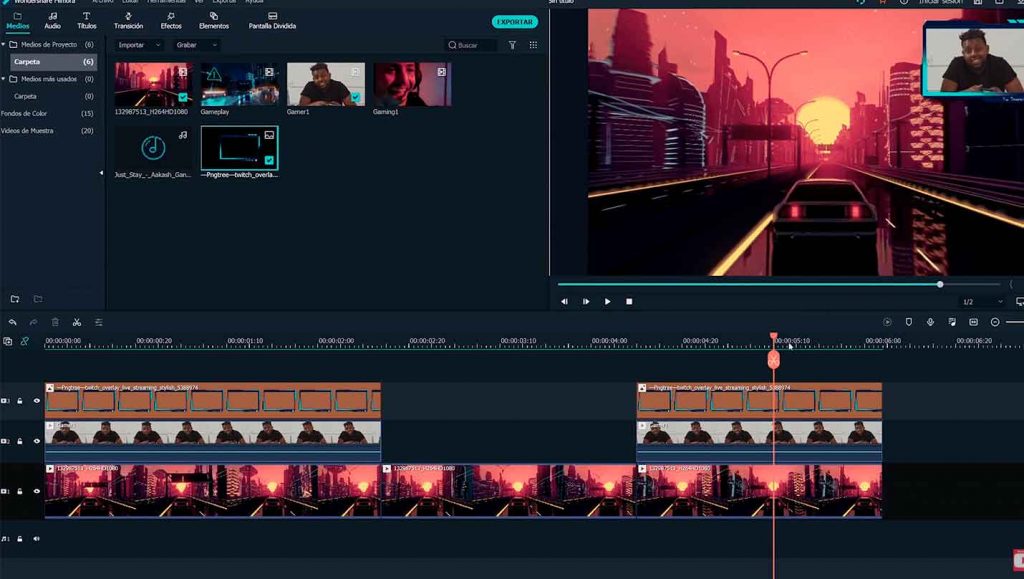
Disponible en Windows y Mac
Wondershare Filmora es un programa para la edición de vídeo muy potente y sencillo de usar, gracias a su interfaz moderna e intuitiva.
Como muchos de sus competidores, hablamos de un editor de video de pago que se puede utilizar de manera gratuita con casi todas sus funciones y sin limitaciones. Pero en este caso, este programa te dejará una bonita marca de agua en tus vídeos, la cual podrás eliminar al hacerte con cualquiera de los planes que ofrecen.
Como es costumbre en los editores de video que ofrecen versión de prueba, nos encontramos con un software muy completo con muchos tipos de efectos diferentes, transiciones, filtros, animaciones e incluso música.
Entre sus funcionalidades principales vemos que podemos trabajar con archivos 4K, característica que realmente está presente en casi todos los editores de vídeo.
También nos permite reducir o eliminar el ruido de nuestras tomas, el añadir movimientos dinámicos a nuestras imágenes o el poder realizar correcciones de color.
Si tenemos que destacar algo de Filmora y probablemente sea la característica que más lo diferencie de los otros programas de edición de vídeo, sería su herramienta avanzada de creación y animación de títulos. Puedes seleccionar cualquiera de sus numerosas plantillas y trabajar a partir de ellas, o bien crear tu propio título desde cero.
Pros: Muy completo, profesional y fácil de usar. Numerosas funcionalidades destacando la de creación de títulos.
Contras: Deja marca de agua si no tienes la versión de pago.
5. Blender
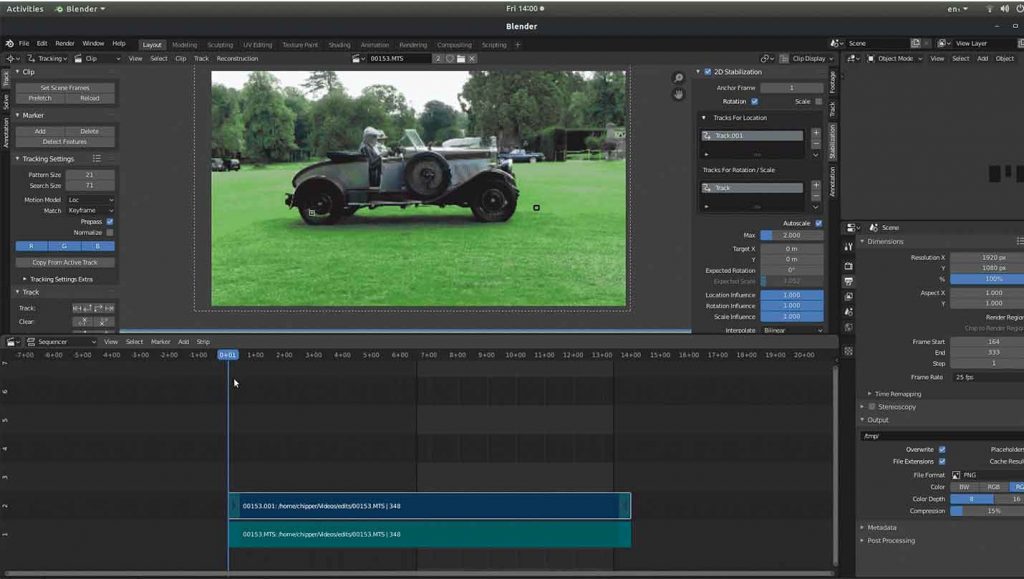
Disponible en Windows, Mac y Linux.
Blender es un programa de código abierto popularmente conocido por ser un software multiplataforma 100% gratuito y por ser de los más potentes y completos del mercado.
¿Por qué decimos esto? Porque Blender es capaz de abarcar prácticamente todo tipo de proceso de postproducción de vídeo. Desde el modelado y la animación 3D (sección que le ha hecho mundialmente conocido) hasta los VFX.
Por supuesto cuenta también con una sección de edición de video muy bien desarrollada y es de la que hoy venimos a hablarte.
Blender permite realizar desde las acciones más básicas como juntar o cortar vídeos, hasta técnicas más avanzadas como correcciones de color, animaciones o crear máscaras. Por supuesto permite también añadir textos, títulos, transiciones, efectos, etc.
A pesar de tener tantas cosas buenas no creemos que sea la mejor opción si lo que quieres es dedicarte exclusivamente a editar vídeos, pues algunos programas que hemos visto en esta lista son capaces de hacer lo mismo y bastante mejor.
Sin embargo, si lo que quieres es además estudiar sobre la postproducción de vídeo o especializarte también en cualquiera de los ámbitos de la creación de gráficos tridimensionales, sin duda, esta sería una opción que deberías considerar muy seriamente.
Pros: Totalmente gratuito. Versátil y completo. Multifuncional. Continuamente en desarrollo.
Contras: Interfaz poco intuitiva y visualmente deja que desear.
6. Movie Maker
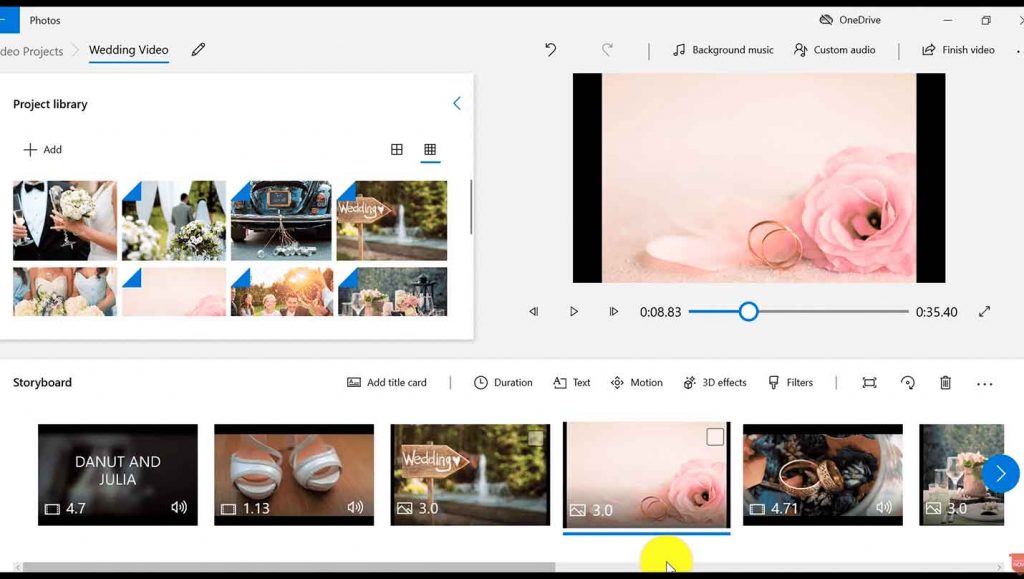
Disponible en Windows 10.
Si usas Windows 10, tienes este editor de vídeo totalmente gratuito ya instalado en tu ordenador.
Lo único que tienes que hacer es pinchar en el botón de Windows y en el buscador escribir cualquiera de estas tres opciones: “Movie Maker”, “fotos” o “editor de vídeo”.
Realmente no hay mucho que contar, pues este creador de vídeos es super básico, sus funcionalidades no van mucho más allá del cortar o unir vídeos.
Claramente, no es la mejor aplicación si lo que buscas es adentrarte en serio en la edición de vídeo, sin embargo, funciona muy bien si nunca has editado y lo que buscas es hacer algo muy sencillo y puntual.
Pros: Fácil de usar. Gratis y no requiere descarga.
Contras: No está muy optimizada y puede fallar. Sus funcionalidades son muy limitadas.
7. iMovie
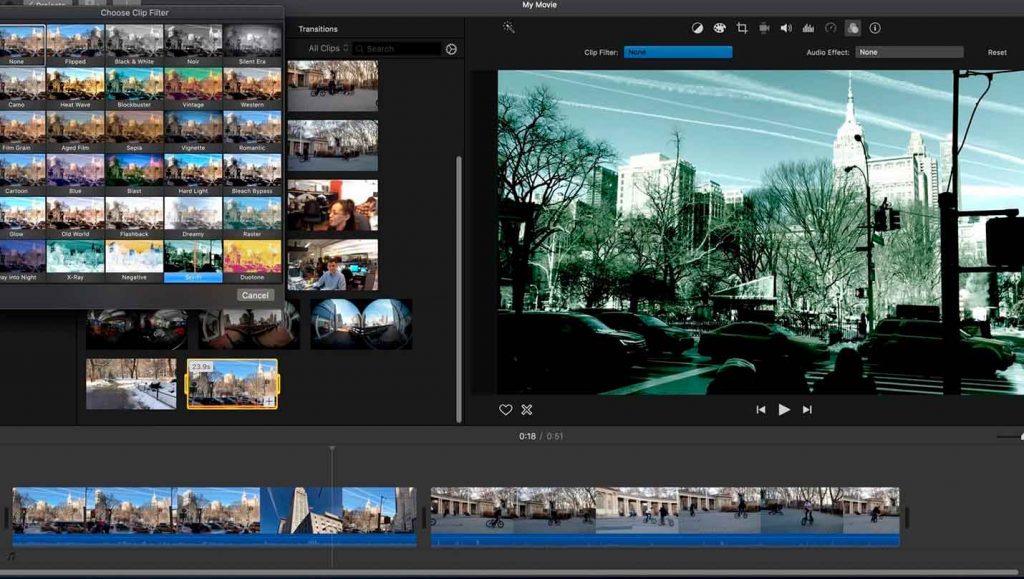
Disponible en Mac
Si pensamos en un programa para editar vídeos gratis en Mac el primero que se nos viene a la mente es iMovie.
Vamos a hablarte de un producto propiedad de Apple, y, por tanto, de un programa elegante, intuitivo y simple.
Que sea de Apple también nos da la capacidad de sincronizar iMovie con el iPhone para transferir los archivos de uno a otro mediante AirDrop. También lo puedes conectar con iTunes o Garageband, dándote esto más opciones a la hora de trabajar el sonido.
Este programa te viene ya instalado en tu Mac totalmente gratis, sin embargo, no es un gigante de la edición y si lo que buscas es crear un vídeo complejo te recomendamos que te decantes por otro software de edición de los que ya te hemos hablado previamente.
Sin embargo, es muy útil tanto como para montar un vídeo sencillo sin conocimientos previos, tanto como para empezar a aprender a manejarte con programas de edición de vídeo.
Una de sus características principales y que pocos de sus competidores gratuitos tienen, sería la técnica o herramienta de “Chroma Key”, la cual permite eliminar el azul o verde de un croma, es decir, una tela verde o azul uniforme que habremos preparado y grabado previamente para sustituirla a continuación por cualquier tipo de imagen o vídeo que queramos.
También nos dan la posibilidad de exportar y subir el vídeo directamente a la red social que prefieras, como Youtube o Facebook.
Pros: Preinstalado en el ordenador. Moderno y fácil de usar. Totalmente gratis.
Contras: Sus funcionalidades son limitadas. No es útil para gente experimentada.
Editores de video para móvil: iPhone y Android
1. FilmoraGo
Disponible en iOS y Android
A la empresa Wondershare no le parecía suficiente con hacer un buen programa de edición para ordenador que también nos han querido traer un muy potente editor de video para móvil.
En esta versión contamos también con numerosas funcionalidades como la herramienta de cortar vídeos, reducir o aumentar la velocidad de estos y añadir transiciones.
FilmoraGo tiene incorporada una extensa librería de efectos, filtros y textos que podrás añadir a tus montajes para darles más personalidad y dinamismo.
Algo que está muy bien es que puedes exportar directamente los vídeos en 1:1 para Instagram o en 16:9 para Youtube. Podrás subirlos directamente desde aquí a tus redes sociales o bien guardarlos en tus carpetas del móvil.
Pero como ocurría con su versión para Windows y Mac, esta es una versión gratuita y tiene un pequeño inconveniente. Y es cierto que casi todas sus funcionalidades están disponibles, sin embargo, nos dejará una bonita marca de agua al final de nuestro vídeo.
2. iMovie
Disponible en iOS
Volvemos otra vez con iMovie, pero en este caso con la aplicación para el iPhone o iPad. Al igual que el editor de Mac, este es lo suficientemente capaz como para crear un vídeo sencillo y sin dificultades.
Viene ya incluido en las últimas generaciones de iPhones, pero si no es tu caso, lo puedes encontrar totalmente gratis en la App Store.
Simplemente importa tus imágenes y vídeos a iMovie y luego edítalos con el uso de herramientas básicas e intuitivas. Podrás cortar los vídeos, ordenarlos en tu línea de tiempo y también añadirles algunas transiciones, efectos o textos.
Esta es sin duda una de las mejores opciones que puedes encontrar si lo que quieres es editar vídeos en tu iPhone.
3. Quik
Disponible en iOS y Android
Desde GoPro han creado este editor de vídeo pensado para que crees tus vídeos con la mayor rapidez posible gracias a sus múltiples procesos automatizados.
Quik analiza tus archivos de vídeo para detectar cuáles han sido los mejores momentos, los selecciona y los coloca en la línea de tiempo incluso con transiciones.
Por supuesto que después puedes retocar manualmente todo lo que no te haya gustado o añadir tomas que consideres que también deberían estar.
Y a parte de esto, puedes también elegir entre un amplio rango de textos, filtros y efectos para insertar a tus planos.
Una vez estés contento con el resultado, expórtalo en HD a tu galería o sube tu vídeo desde la aplicación directamente a las redes sociales.
4. Adobe Premiere Rush
Disponible en iOS Y Android
Esta aplicación de Adobe es de las más conocidas entre los editores de vídeo para móvil.
Con este programa podrás crear un vídeo de manera rápida y fácil gracias a sus herramientas avanzadas, pues cuenta con la mayoría de funcionalidades que todo editor de vídeo debería tener.
Además de las herramientas básicas y necesarias para crear un vídeo, podrás añadir efectos, insertar textos o títulos animados y realizar correcciones de color.
Se diferencia muy bien de otros editores pues permite editar múltiples vídeos simultáneamente en la línea de tiempo, dándote esto mucho orden y comodidad a la hora de realizar el montaje.
Adobe Premiere Rush va muy bien para vídeos cuyo destino final va ser acabar en una red social, pues te permite publicarlos directamente desde la aplicación.
¿Qué editor de vídeo elegir?
Simplemente, elige entre los editores de video el que mejor se adapte a tus necesidades.
Es verdad que hay tantos que esto puede convertirse en un verdadero reto, pero esperamos que con las características que hemos sacado de cada uno de ellos el proceso de elección te resulte más sencillo.
Piensa bien qué es lo que buscas de un programa de edición y en función a esto escoge el que mejor pinta tenga para cubrir esta necesidad.
Si conoces algún otro buen editor de vídeo que se nos haya escapado de la lista, te animamos a que nos lo dejes en los comentarios para que nos sigamos aportando conocimientos todos juntos. ¡Acompáñanos en nuestro afán por mejorar el sector audiovisual en España!








